Active Directory(AD) Backup restore 방법
요즘은 azure AD 를 많이 사용하고 있을것 같긴한데 윈도우 AD 는 잘 안쓰겠지만 폐쇠망을 운영하는곳은 아직도 많으니 백업과 복원 방법을 알아보자.
방법은 아주 간단하다.

우선 백업을 하려고 하면 Windows Server 에 기본 기능으로 있는 백업 기능을 활성화 해줘야 한다. 역할 및 기능 추가를 눌러서
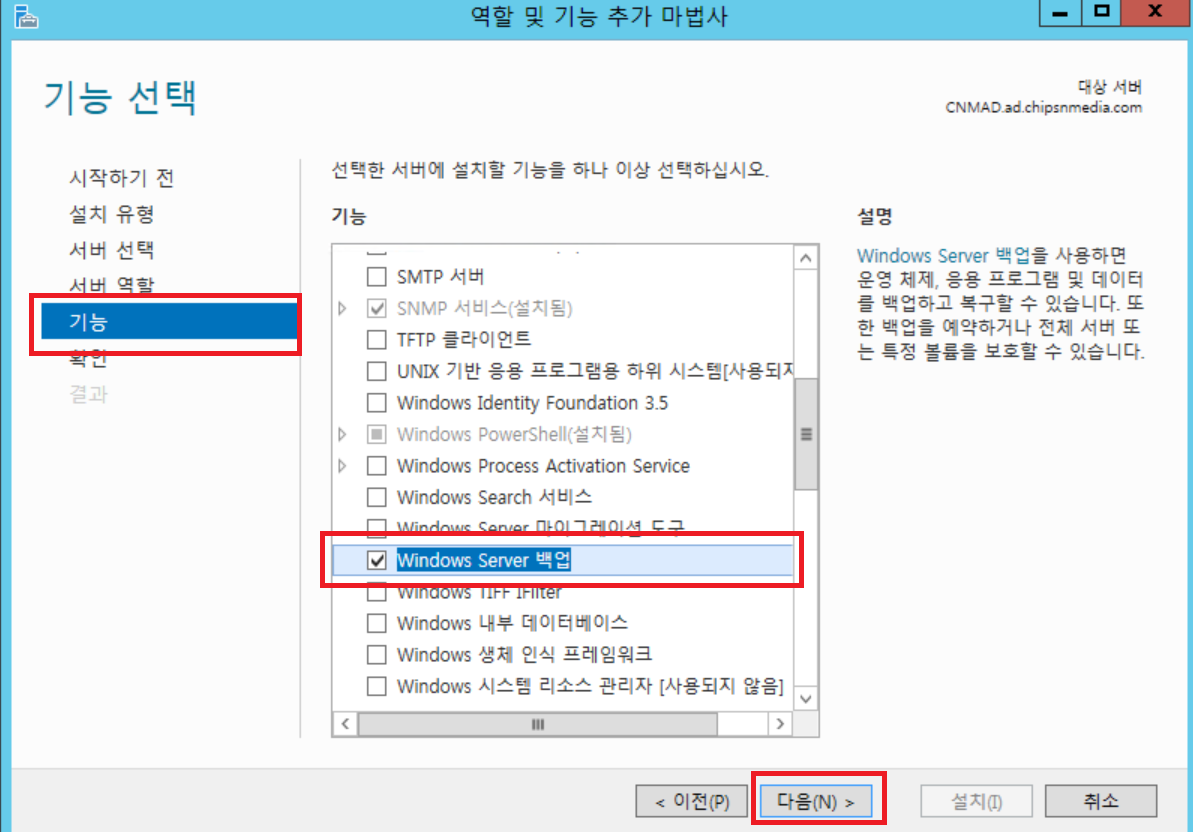
기능 - windows server 백업 선택 후

설치를 해주자.

1분정도 후면
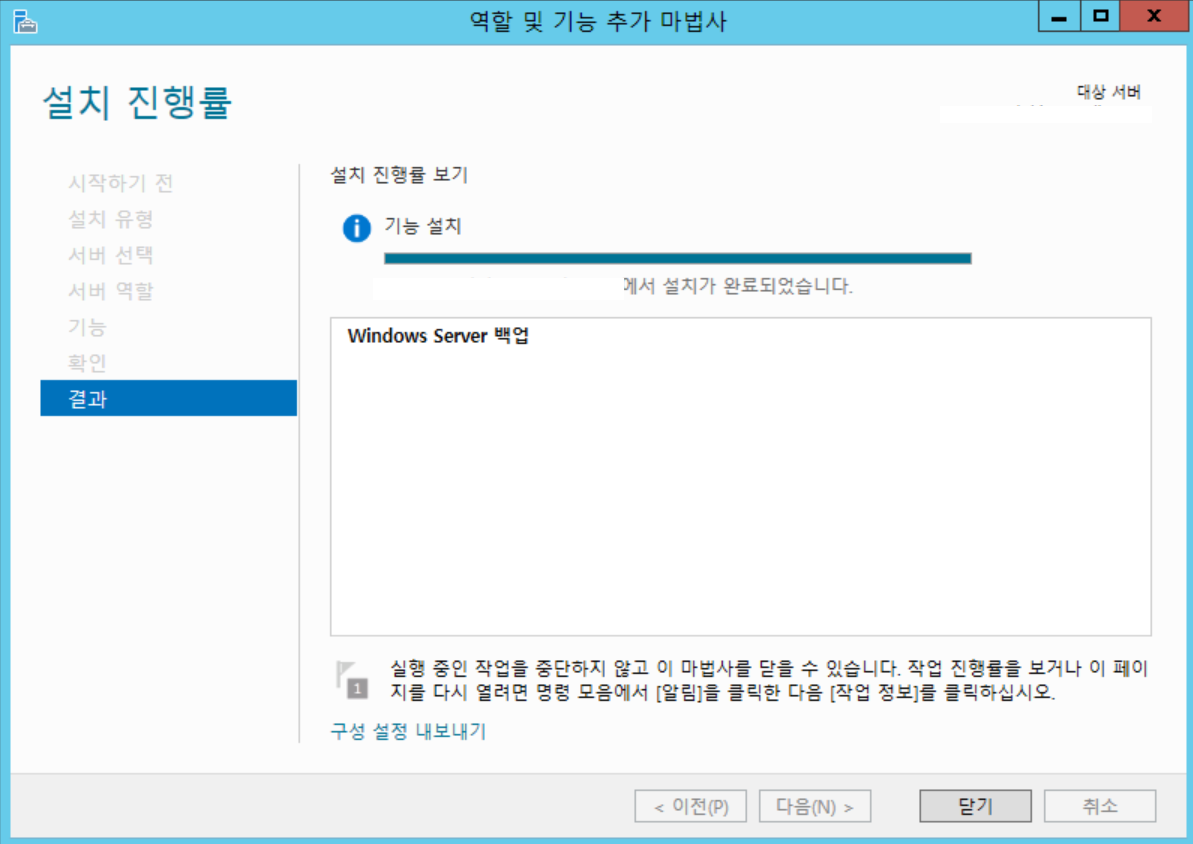
설치가 마무리가 된다.
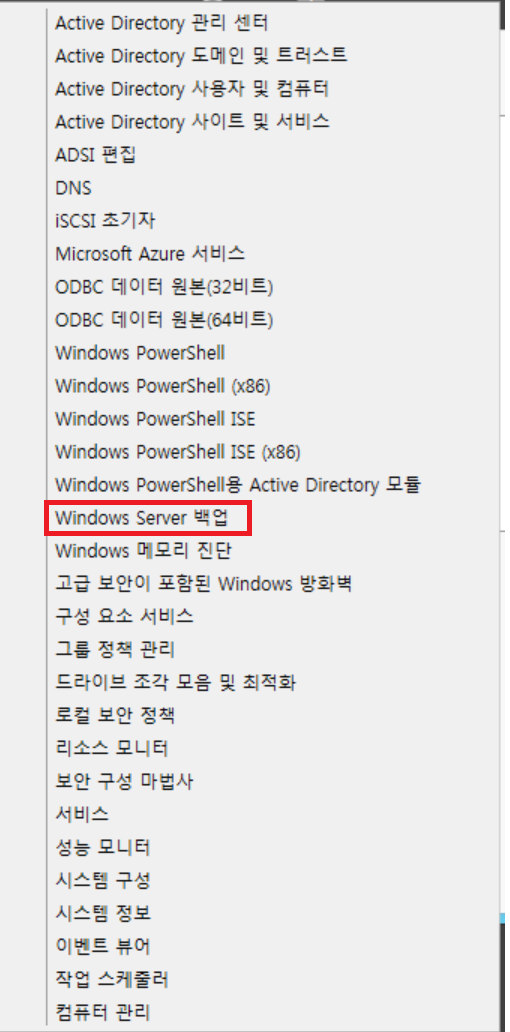
관리 도구에 보면 Windows Server 백업 이라는 항목이 생긴다. 이걸 눌러보면
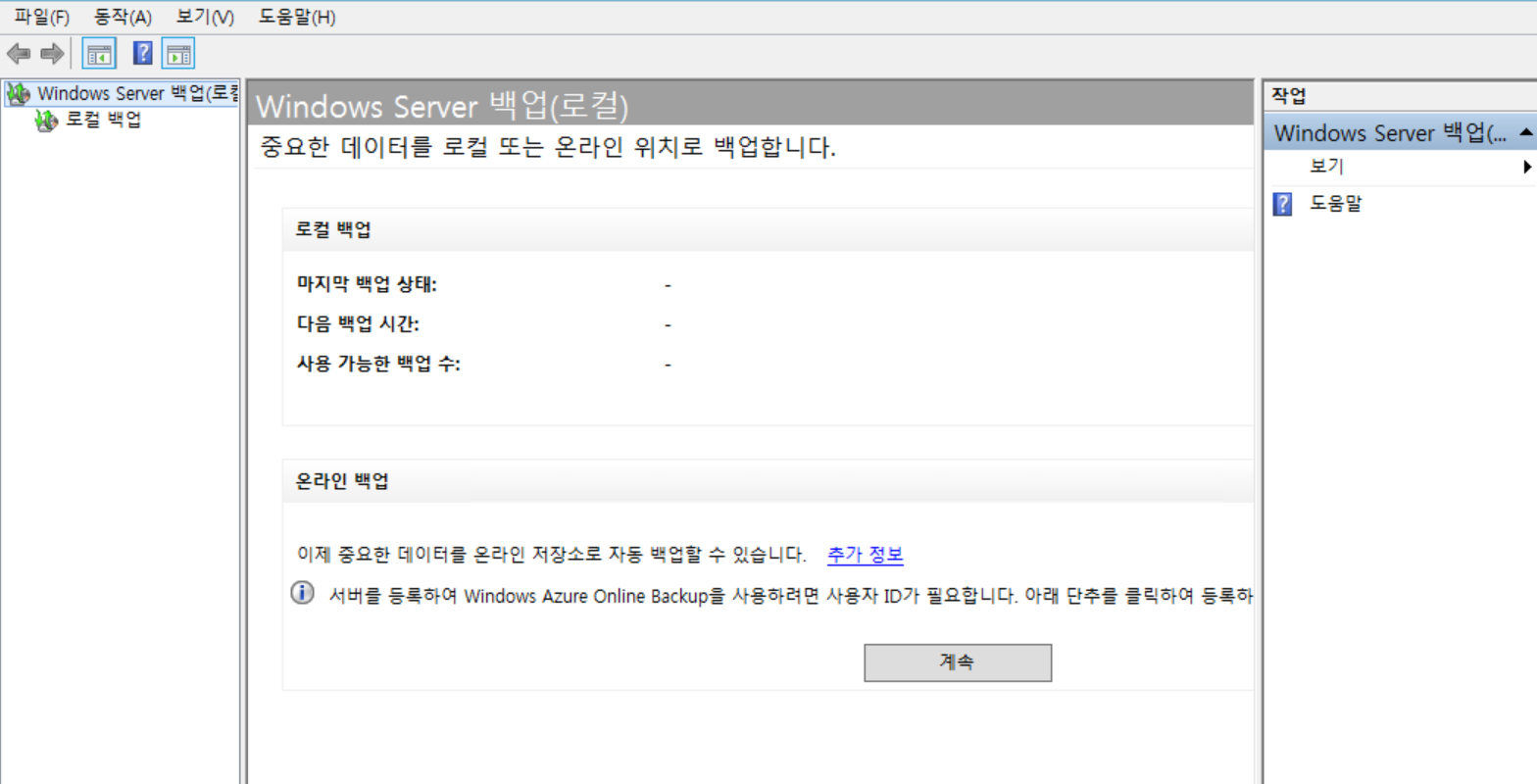
백업 프로그램이 구동이 된다.
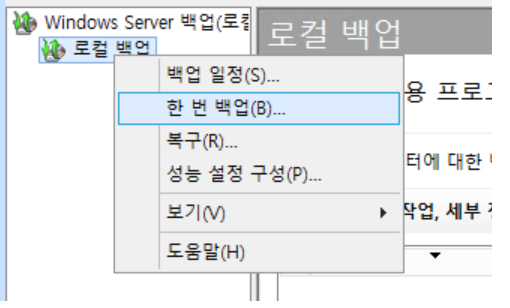
로컬 백업에 마우스 오른쪽 버튼 눌러보면 위와 같이 옵션이 있는데 백업 일정을 지정하고 주기적으로 백업을 할 수 있고 한번만 백업 할 수 있다.
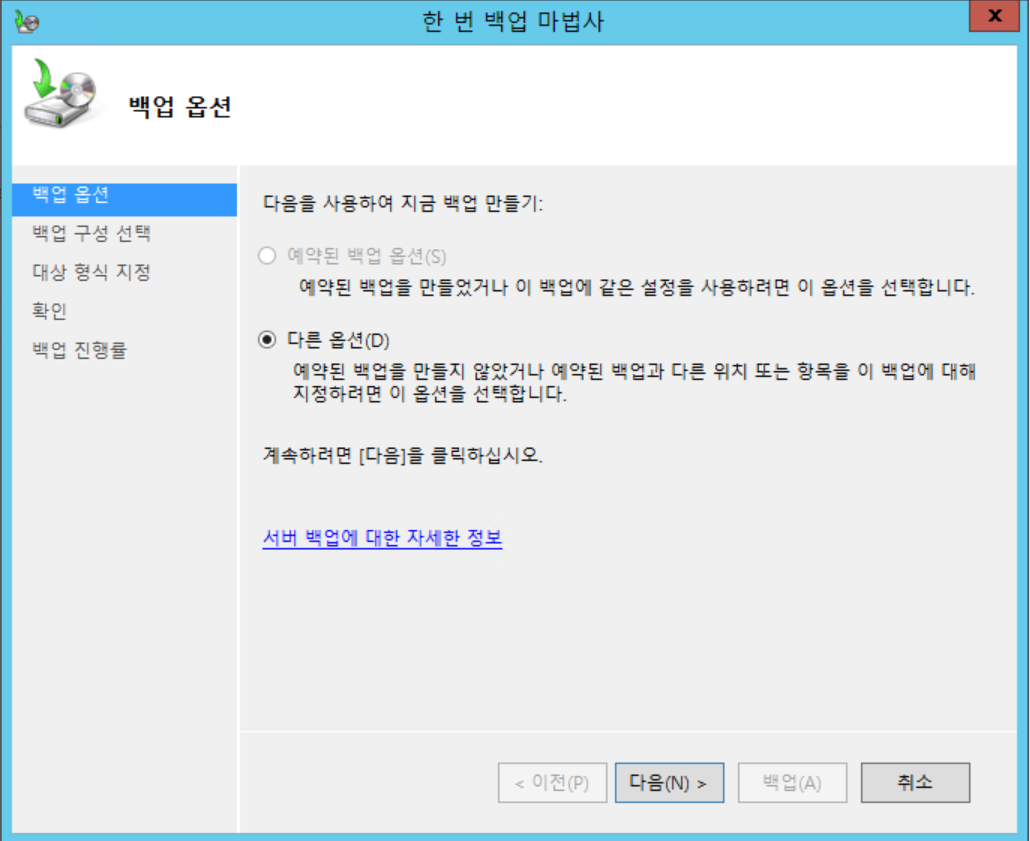
테스트로 하는거니 한번만 백업 눌러보면 위와 같이 뜨는데 다른옵션 선택 후 다음을 눌러보자

전체 서버 선택을 하자 뭐 사용자 지정 해도 되지만 윈도우 전체를 백업을 하는게 좋다. 백업 크기는 설정환경에 따라 용량이 다르다.

백업을 어느 위치에 할지 지정하면 된다. 로컬과 네트워크(samba) 지원을 하는듯 하다.

하드 1개만 장착되어 있는 상태라는 위와 같이 에러가 발생을 한다. USB 하드나 네트워크로 백업을 진행 해야 한다.
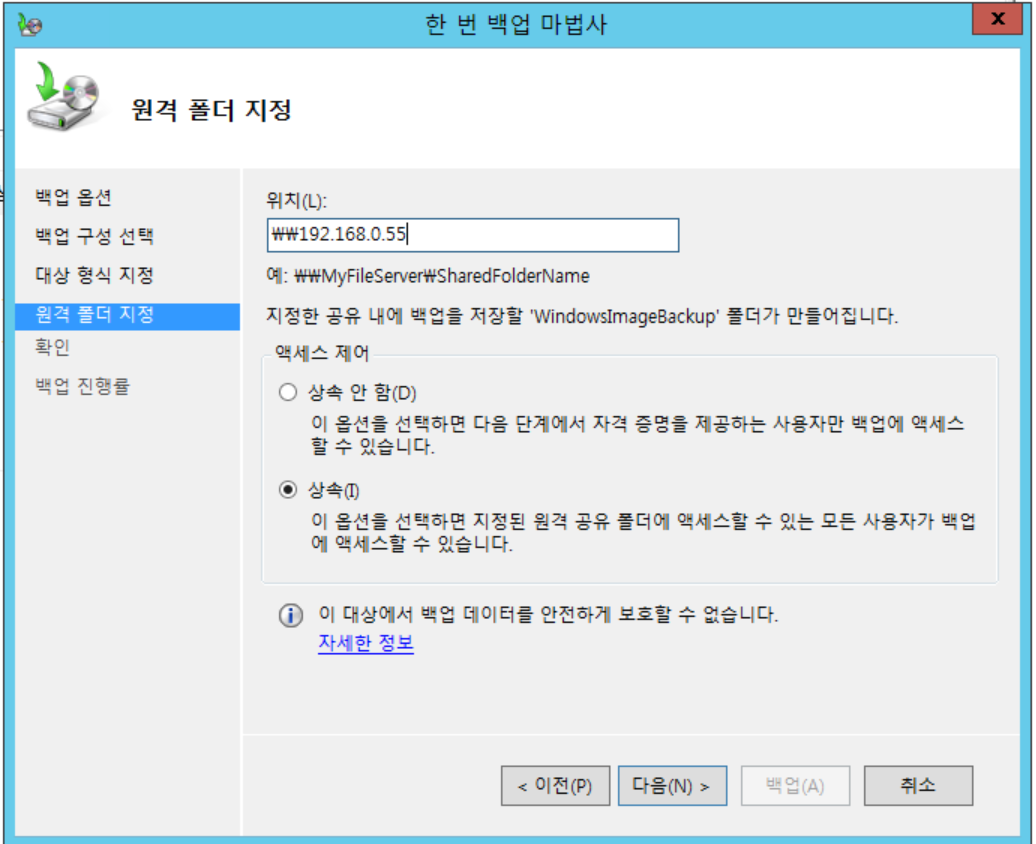
네트워크 경로를 입력하고 상속 선택 후 다음을 눌러주면
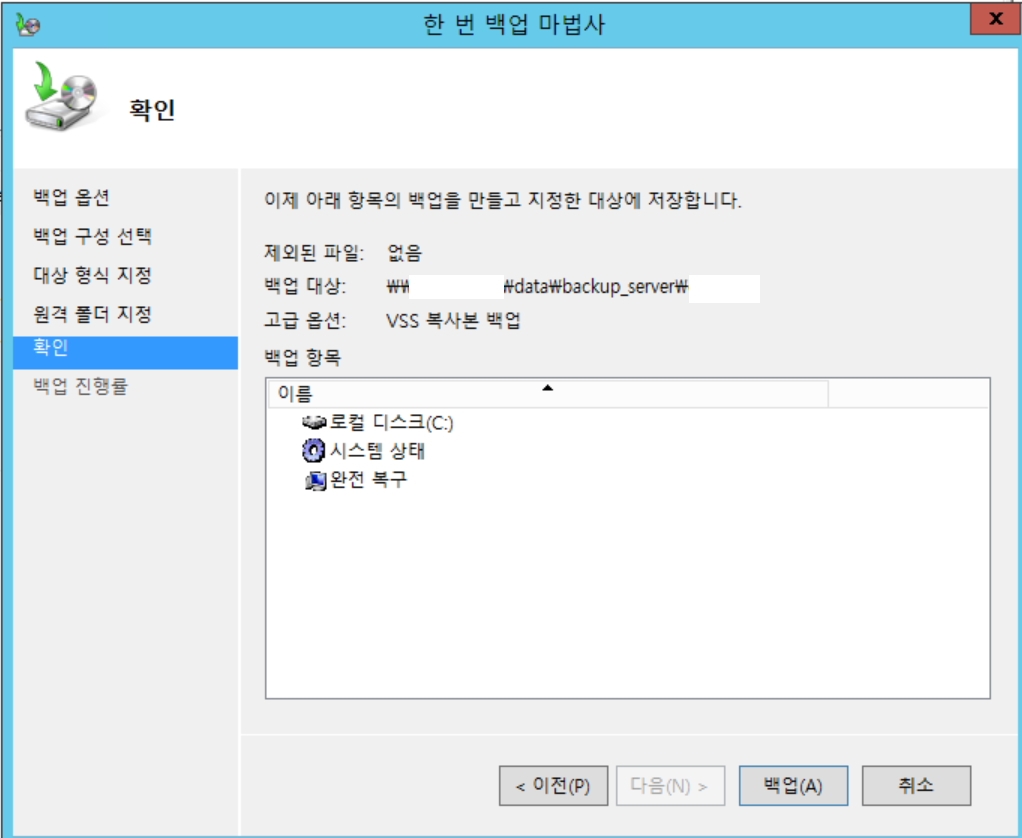
백업이 진행 된다.
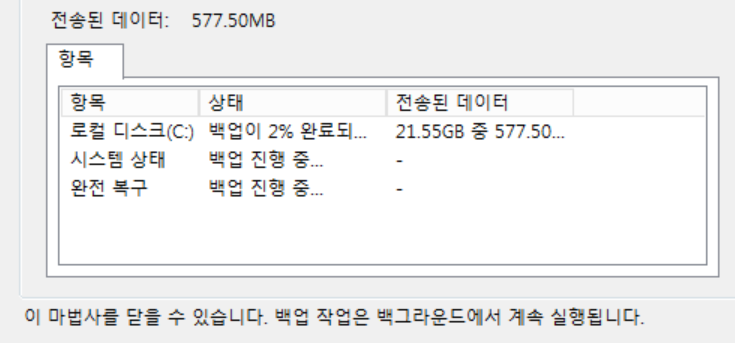
용량에 따라 시간이 오래 걸릴 수 있다.
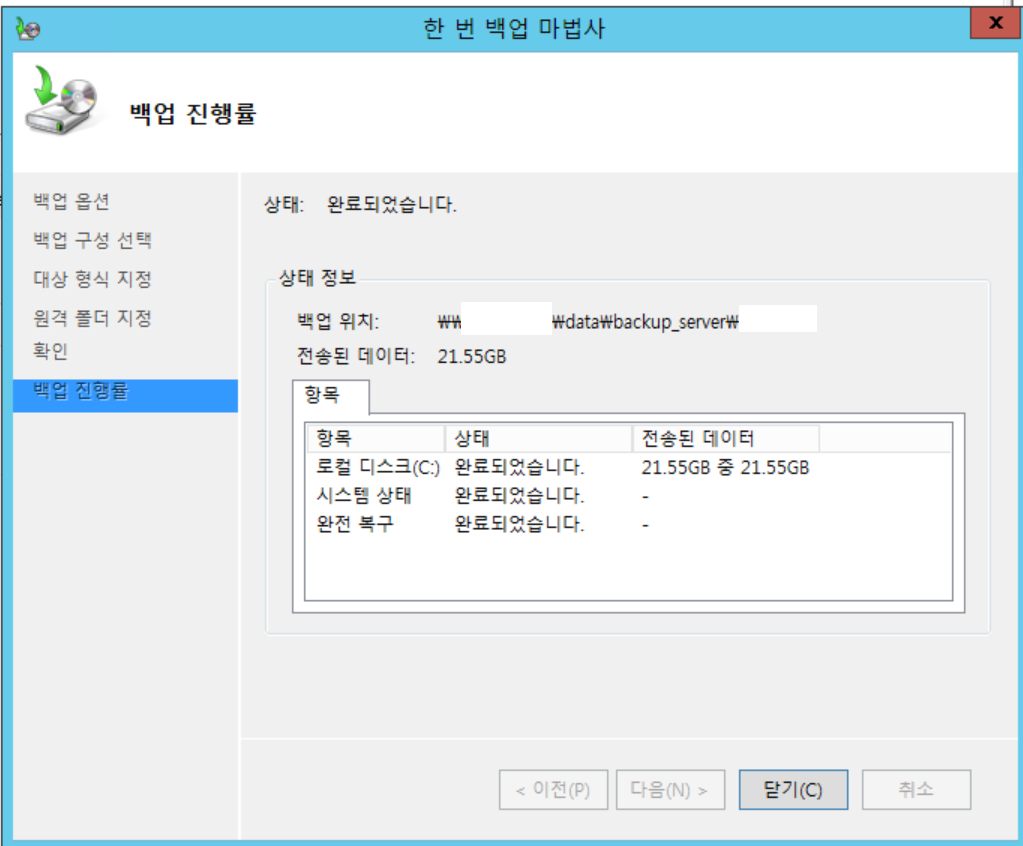
다 완료가 됐다.
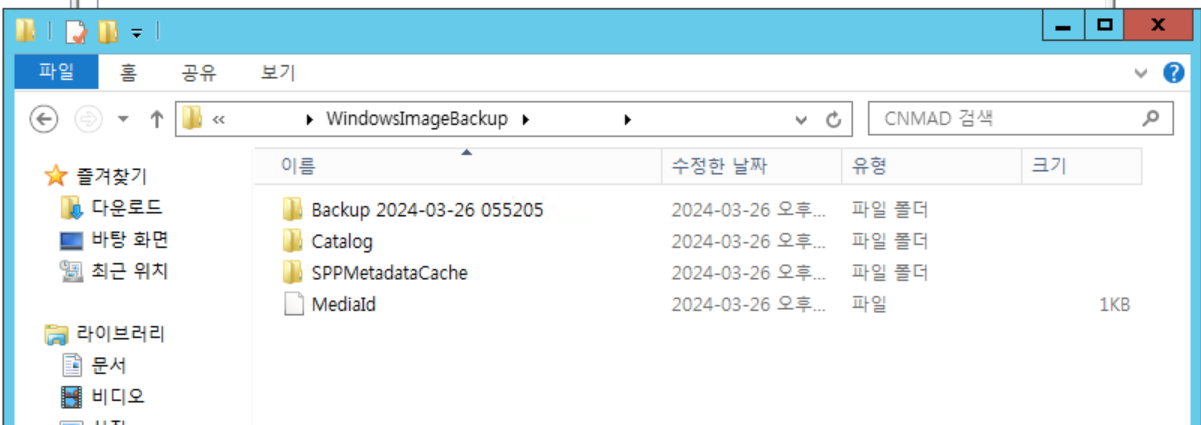
저장소 경로에 가보면 위와 같이 백업된 내용을 확인 할 수 있다.
백업 방법은 이렇게 하면 되고
복원은
아까랑 동일하게 하고 복원메뉴를 이용하면 된다.
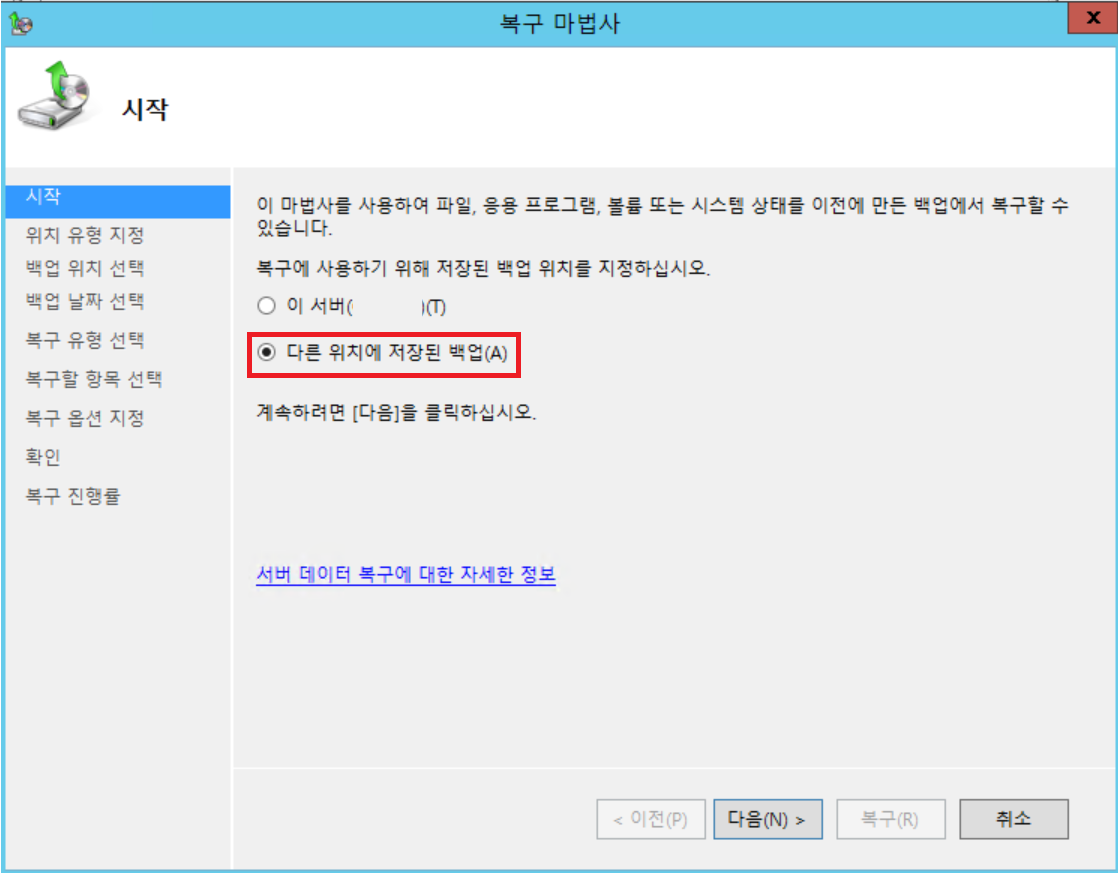
다른 위치에 저장된 백업을 선택하고
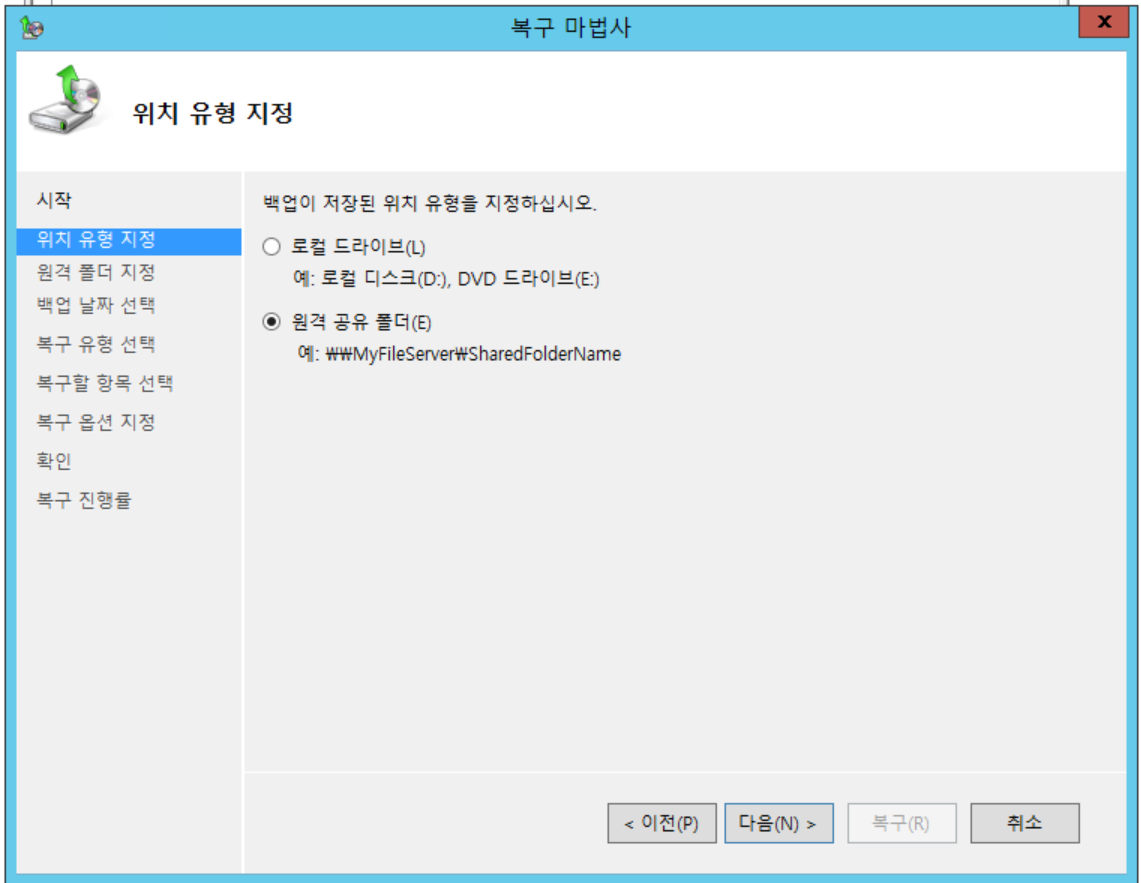
똑같이 원격 공유 폴더 선택 후
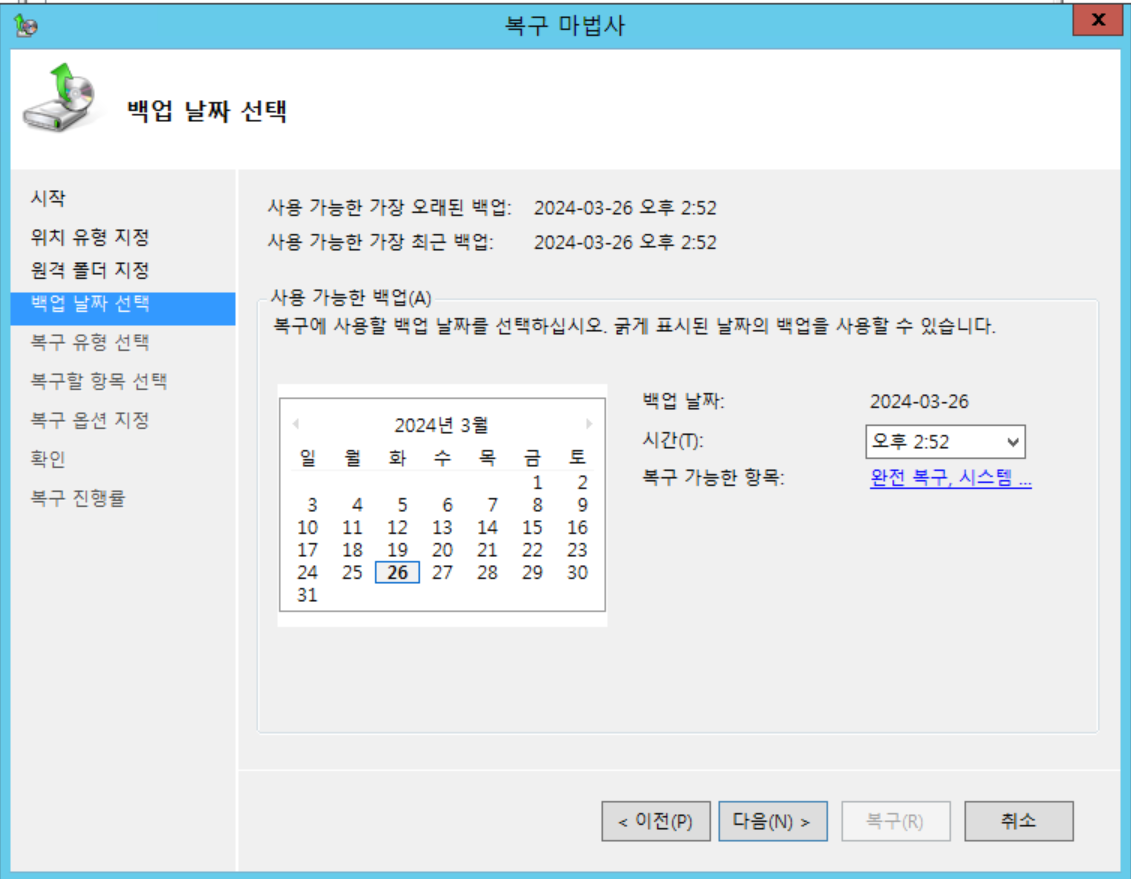
복원 하면 된다.
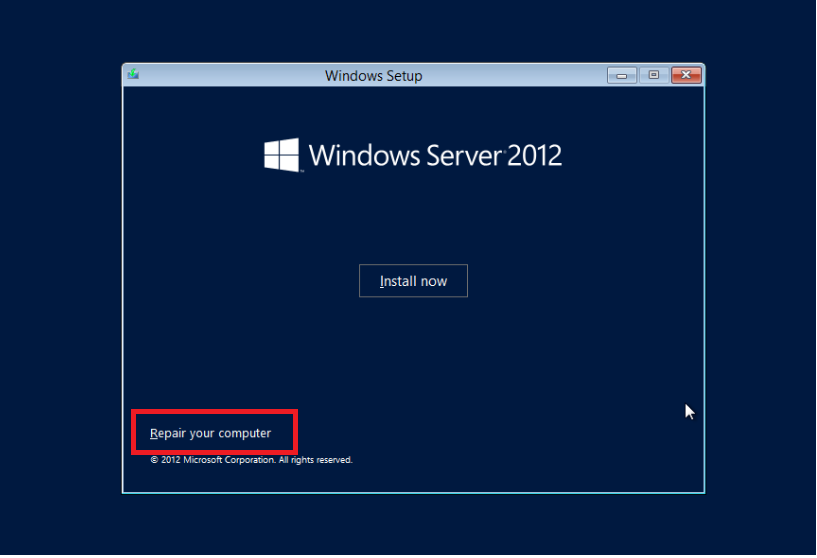
아니면 윈도우 설치 할때 복원 메뉴로 동일하게 복원이 가능하다.
'Windows' 카테고리의 다른 글
| windows 에서 트래픽 확인 방법 (0) | 2024.04.16 |
|---|---|
| 하이크비전 CCTV 실시간 보는 방법 (0) | 2024.04.14 |
| micro SD 포맷이 안될때 하는 조치 방법 (0) | 2024.03.30 |
| StartMenuExperienceHost.exe 버전 10.0.22621.3085이(가) Windows와의 상호 작용을 중지하고 닫혔습니다. Symantec SEP (0) | 2024.03.29 |
| windows 2012 .net framework 3.5 설치 실패 (0) | 2024.03.16 |